Este instructivo sirve para el caso de Responsables Inscriptos. Para el caso de Monotributistas a los efectos de emitir facturas electrónicas, no se requiere el empadronamiento en el REAR/RECE.
Si se intenta realizarlo el sistema arroja el siguiente error:
error: 0182 “La Cuit xx se encuentra inscripta en monotributo”.
Del mismo modo hay que tener en cuenta el alta de los puntos de Venta:
- Si la CUIT corresponde a un Responsable Inscripto, el punto de venta tendrá una descripción “RECE para aplicativos y web services”
- Si la CUIT corresponde a un Monotributista, el punto de venta tendrá una descripción “Factura Electrónica Monotributo – Web Services”
Pasos para el Empadronamiento en el sistema de facturación REAR/RECE
En la web de AFIP, www.afip.gob.ar se ingresa con Clave Fiscal para habilitar el servicio a utilizar o bien seleccionar el mismo, para realizar el trámite de empadronamiento.

Si el servicio no está dado de alta de oficio por AFIP, debemos habilitarlo y para ello debemos proceder de la siguiente manera:
Habilitación del Servicio REGIMENES DE FACTURACION Y REGISTRACION (REAR/RECE/RFI)
PASO 1: Seleccionar el Administrador de relaciones de Clave Fiscal
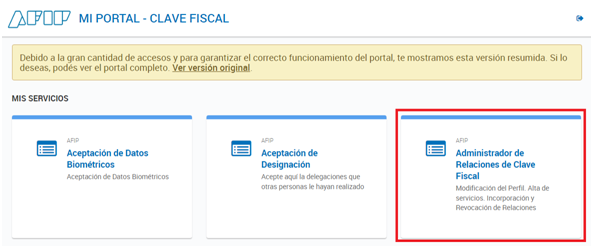
Paso 2: Adherir el Servicio
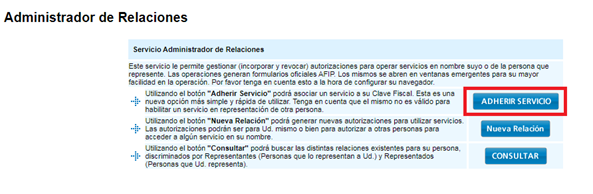
Paso 3: Seleccionar AFIP, opción SERVICIOS INTERACTIVOS
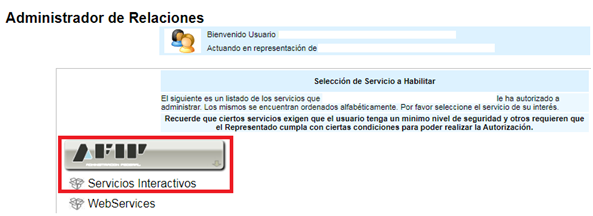
Paso 4: Seleccionar el servicio: REGIMENES DE FACTURACIÓN Y REGISTRACION (REAR/RECE/RFI)

Paso 5: Confirmar la incorporación del nuevo servicio, eligiendo el representado (persona física o jurídica) y el representante (persona física)
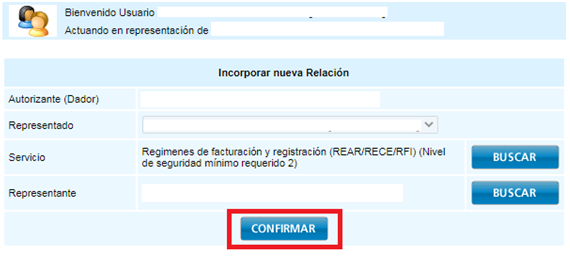
Una vez realizados todos estos pasos, salir del sitio y volver a ingresar con clave fiscal para visualizar la incorporación del servicio.
Empadronamiento sistema REAR/RECE
Paso 1: Ingresar al Servicio REGIMENES DE FACTURACION Y REGISTRACION (REAR/RECE/RFI)
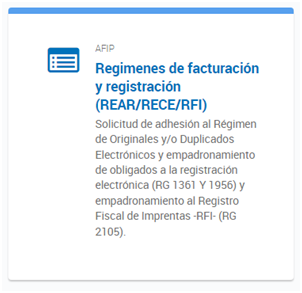
Paso 2: Seleccionar la opción REAR/RECE/RFI)
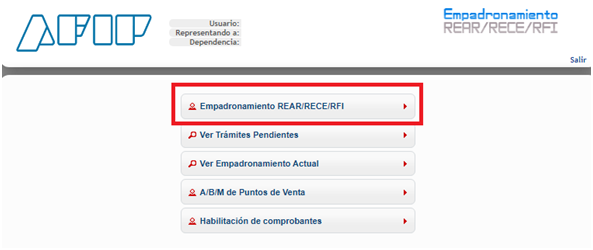
Paso 3: Seleccionar la opción Regímenes de Facturación
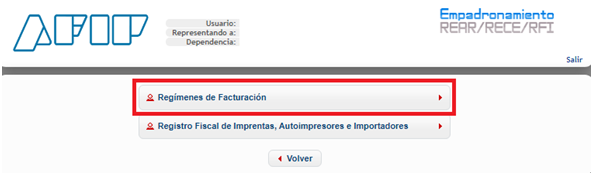
Paso 4: Seleccionar la opción REAR/RECE
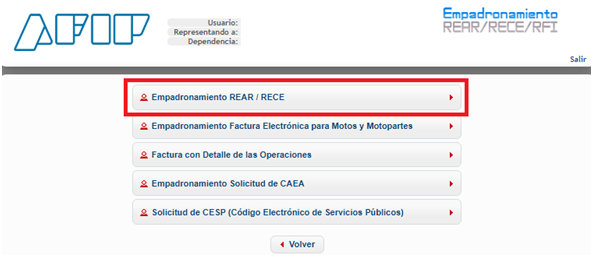
Paso 5: Seleccionar la opción REAR
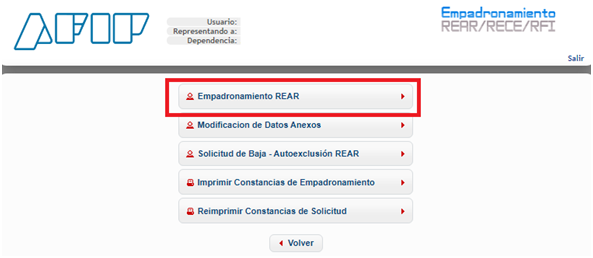
Paso 6: Completar el Formulario
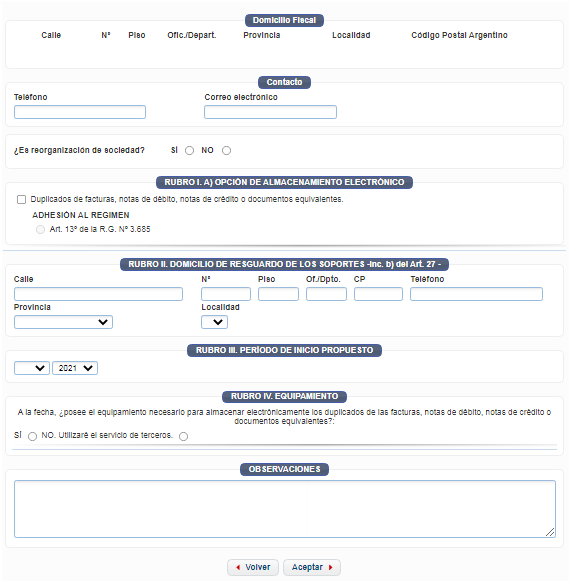
- Domicilio Fiscal: aparece pre cargado según padrón de AFIP
- Contacto: se debe completar teléfono y correo electrónico
- ¿Es reorganización de sociedad? Tildar NO
- Rubro I: A) Opción de Almacenamiento Electrónico: tildar y se autocompleta el campo de ADHESION AL REGIMEN
- Rubro II Domicilio de Resguardo de los soportes inc b) del art 27: Domicilio fiscal declarado por el responsable
- Rubro III Período de inicio propuesto: seleccionar mes y año de inicio de facturación con dicho sistema, el cual no podrá ser igual ni menor que el período en curso
- Rubro IV Equipamiento: seleccionar SI
Luego para finalizar seleccionar ACEPTAR
Te puede interesar…

